
Оглавление:
- Шаг 1. Определите компоненты
- Шаг 2: пора получить некоторые электрические схемы
- Шаг 3. Помните об общей картине
- Шаг 4: EasyEDA: схемы
- Шаг 5: Выберите необходимые компоненты
- Шаг 6: Нарисуйте схемы отсутствующих компонентов
- Шаг 7: спроектируйте макет печатной платы
- Шаг 8: подсчитайте числа
- Шаг 9: Подключите его
- Шаг 10: время для серьезной пайки
- Шаг 11: выполните последние проверки
- Автор John Day [email protected].
- Public 2024-01-30 11:52.
- Последнее изменение 2025-01-23 15:05.


Привет, любитель, Мой хороший друг собрал несколько компонентов вместе с Raspberry Pi, чтобы декодировать протокол RS232 в TTL. Конечный результат был помещен в коробку, содержащую 3 основных компонента: преобразователь мощности для питания Pi, двухканальное реле, которое гарантирует, что мощность не будет потрачена впустую, контролируя, когда должна произойти связь, и преобразователь модуля RS232 в TTL. Наша задача - создать лучшее решение, объединяющее все оборудование на одной печатной плате. Конечный результат будет иметь меньше прокладываемых элементов -> меньше кабелей -> конструкция с защитой от вибрации. Это означает, что перед нами стоит задача обратного проектирования оборудования. Следующие шаги должны помочь решить задачи такого характера.
Шаг 1. Определите компоненты

Вам нужно будет использовать Google по одному из следующих условий:
- Использование имени, напечатанного на самой доске.
- Использование функции устройства.
- Используя основной компонент на самой плате: ищите мощные чипы -> узнайте их имена -> загуглите их приложение.
- Найдите в Google изображения любые найденные ключевые слова и прокрутите вниз, пока не найдете устройство или не приведет к другому поиску.
Короче говоря, я нашел все три устройства и заказал их на ebay:
- МАКС3232 К TTL:
- Двухканальное реле 5 В: https://www.ebay.ca/itm/5V-Dual-2-Channels-Relay-Module-With-optocoupler-For-PIC-AVR-DSP-ARM-Arduino/263347137695?hash= item3d50b66c9f: g: DlUAAOSwIVhaG-gf
- Понижающий преобразователь постоянного тока в постоянный: https://www.ebay.ca/itm/DC-DC-Buck-Step-Down-Converter-6V-80V-24V-36V-48V-72V-to-5V-9V-12V -Power-Suppply / 122398869642? Hash = item1c7f8a888a: g: 3vkAAOSwuxFYyQyb
Шаг 2: пора получить некоторые электрические схемы
При поиске принципиальных схем важно помнить об основных функциях каждой платы.
Как только принципиальные схемы будут найдены, перейдите в digikey (или mouser, или что-нибудь еще, где вы собираетесь заказывать элементы) и посмотрите, доступен ли основной чип, поскольку вы будете заказывать его позже.
Все другие элементы должны быть доступны на большинстве электронных веб-сайтов (диоды, колпачки, индукторы, резисторы …)
Если это важно на более поздних этапах проектирования, ищите, учитывая эти детали.
В итоге я получил следующие таблицы:
- MAX3232 ДО TTL:
- Двухканальное реле 5 В:
- Понижающий преобразователь постоянного тока в постоянный:
Как упоминалось ранее, я пошел дальше и начал поиск компонентов, используемых на веб-сайтах Digikey, я смог найти все из них, за исключением одного компонента, относящегося к понижающему преобразователю DC-DC, в частности, я не смог найти понижающий преобразователь XLSEMI XL4015 (найдено на LCSC, хотя!) Чтобы избежать необходимости делать заказы с двух разных сайтов и, следовательно, дважды оплачивать доставку, я решил обойтись без конвертера и перейти к другому дизайну, в котором используются компоненты, найденные на Digikey. В итоге я последовал этой схеме:
Новый конвертер Buck:
Убедившись, что тока и напряжения достаточно для питания Pi, я наконец определил все элементы, которые будут использоваться в моей основной печатной плате.
Шаг 3. Помните об общей картине
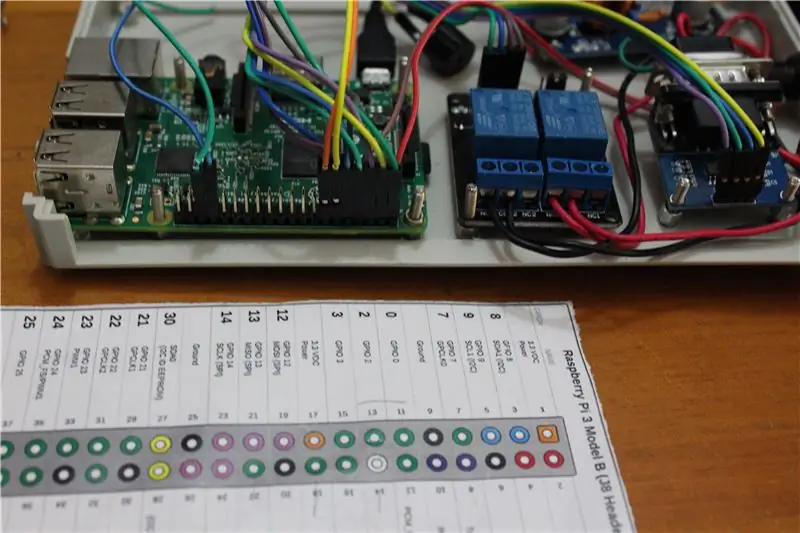
Этот шаг действительно важен, так как он задает тон всему дизайну. Моя задача - уменьшить количество проводов, прокладываемых внутри коробки, поскольку последняя подвергается воздействию окружающей среды с высокими вибрациями. При решении этой проблемы мне пришлось отделить линии питания (питающие Pi) от сигнальных линий, используемых для декодирования и связи между устройствами. Имея в виду информацию, мы объединим все в одну печатную плату. В конечном продукте будет один ленточный кабель и один кабель micro-USB для установления соединения с Pi. Ленточный кабель будет содержать все сигналы между двумя устройствами, а кабель micro-USB будет обеспечивать питание 5 В, 1 А, необходимое для включения Pi. Имея это в виду, я пошел дальше и переставил контакты GPIO, используемые в Pi, чтобы все сигналы были близки друг к другу, как показано на рисунке. Очевидно, что для этого вам нужно будет заменить контакты GPIO на другие контакты GPIO, при этом заменив Gnd другим Gnd, а питание - другими контактами питания, используя общий контакт Raspberry Pi. Эти изменения должны быть записаны, поскольку они потребуются позже для обновления прошивки, работающей на Pi.
Шаг 4: EasyEDA: схемы
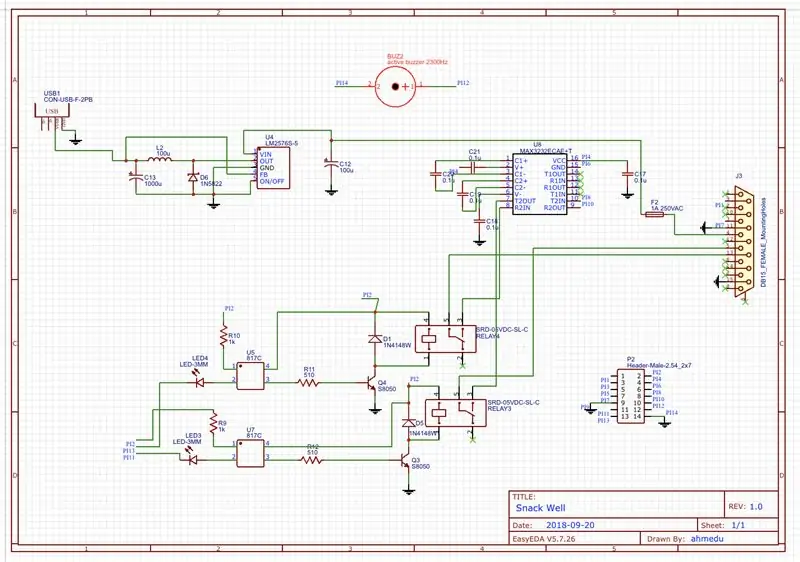
На этом этапе вам нужно будет познакомиться с простейшим инструментом CAD. EasyEDA! Как видно из названия, научиться пользоваться этим инструментом разработки веб-сайтов должно быть несложно. Я прикрепляю ссылку на сам веб-сайт вместе с другими хорошими ссылками, чтобы вы быстро продвинулись вперед:
EasyEDA:
Вступительные видеоролики (от GreatScott):
www.youtube.com/watch?v=35YuILUlfGs
Краткое руководство, составленное самими разработчиками сайта:
Шаг 5: Выберите необходимые компоненты
На этом этапе вы должны выбрать, хотите ли вы использовать компоненты для сквозного или поверхностного монтажа, в зависимости от размера платы, вашего паяльного оборудования и ваших навыков пайки! Я решил использовать поверхностный монтаж для всех компонентов, если это возможно, за некоторыми исключениями, когда версия SMD недоступна, например, реле.
Затем вам нужно будет исправить размер корпуса для всех конденсаторов, резисторов, диодов и т. Д. В моем случае я решил остановиться на 1206 для наиболее распространенных компонентов.
Здесь снова есть много онлайн-руководств по технике пайки для поверхностного монтажа. Я особенно полагался на учебник Дэйва Джонса по этому вопросу (ссылка ниже), не стесняйтесь смотреть два других руководства по пайке:
EEVblog # 186 - Учебное пособие по пайке, часть 3 - Поверхностный монтаж
www.youtube.com/watch?v=b9FC9fAlfQE&t=1259s
Я знаю, что видео длинное, но этот чувак рассказывает о других интересных вещах, обучая вас паять. Очевидно, у него больше опыта, чем у большинства любителей, таких как вы и я, так что все должно быть в порядке.
Шаг 6: Нарисуйте схемы отсутствующих компонентов
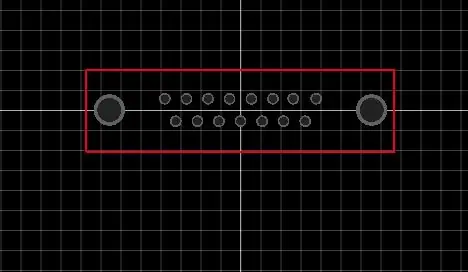
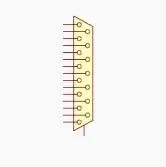
В EasyEDA есть подавляющее большинство компонентов, которые я планировал заказать, за исключением одного устройства. При этом это не должно быть проблемой, поскольку это программное обеспечение позволяет добавлять свои рисунки в онлайн-библиотеку.
Мне нужно было добавить «гнездовой разъем D-SUB 15» (digikey:
Проверив спецификации устройства по ссылке, вы сможете воспроизвести геометрические особенности компонента. Это должно включать расстояния, размеры, а также направление устройства. Если вам повезет, иногда производители включают чертежи печатных плат, чтобы вы могли просто скопировать и вставить их вручную на easyeda.
Шаг 7: спроектируйте макет печатной платы
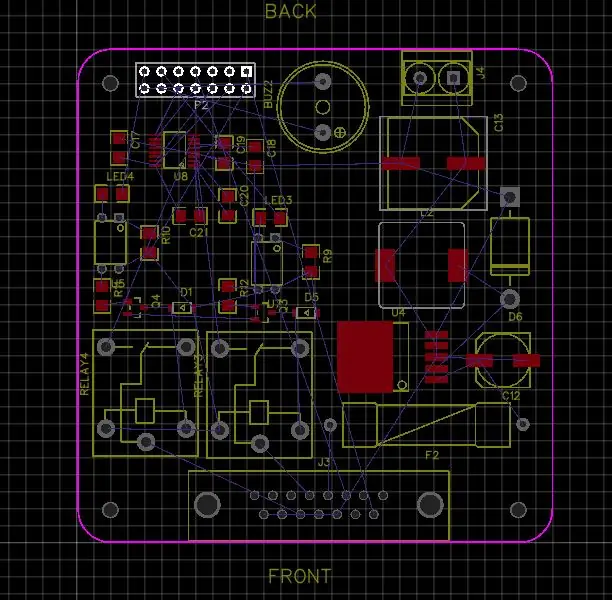

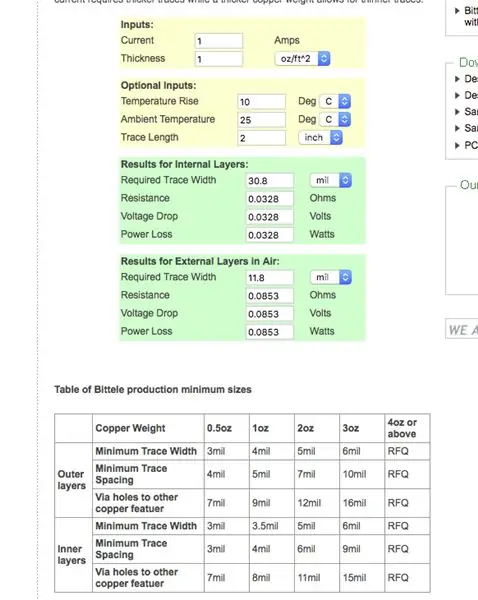
При размещении различных компонентов на плате необходимо уменьшить длину соединительных дорожек. Чем длиннее эти последние, тем более уязвимы сигнальные линии для импеданса и шумовых помех. Помня об этом золотом правиле, я разместил все свои компоненты, как показано на видео.
Шаг 8: подсчитайте числа
На этом этапе вам нужно будет определить правильную ширину дорожки, которая будет использоваться для соединения различных элементов. Толщина следа Easyeda стандартизована до 1 унции (ваш дешевый вариант). Это означает, что вам просто нужно иметь приблизительную оценку тока, протекающего по каждой из трасс. Основываясь на имеющемся приложении, я решил исправить 30 мил для большинства моих трасс питания (чтобы удерживать максимум 1 А) и 10 ~ 15 мил для сигнальных трасс (чтобы удерживать максимум 100 мм А).
Вы можете использовать какой-нибудь онлайн-калькулятор, например этот, чтобы получить эти числа.
Онлайн-калькулятор трассировки:
Шаг 9: Подключите его


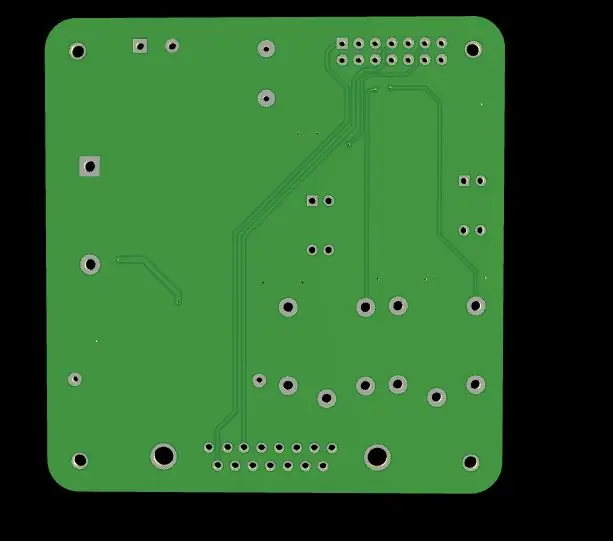
Как только толщина дорожек для различных линий зафиксирована, пора выполнить электромонтаж всех компонентов. Если вы разместили свои компоненты в соответствии с общими правилами проектирования печатной платы (см. Ссылку ниже), вы легко сможете выполнить электромонтаж. В конце, после добавления медного покрытия, вы получите готовую печатную плату, готовую к заказу. Для этого я рекомендую использовать партнерский веб-сайт easyeda, JLCPCB (ссылка ниже), при заказе вам не нужно вносить какие-либо изменения в стандартные параметры заказа. Также, если вы паяете более одной платы, я рекомендую заказать лист трафарета, который идет вместе с загруженным вами файлом gerber. Это позволит сэкономить много времени в процессе пайки.
Шаг 10: время для серьезной пайки

Так как я припаиваю только один компонент, чтобы проверить свою конструкцию, я выполнил пайку вручную, чтобы улучшить свои навыки в этой области. Конечный продукт будет выглядеть так, как на картинке.
Шаг 11: выполните последние проверки
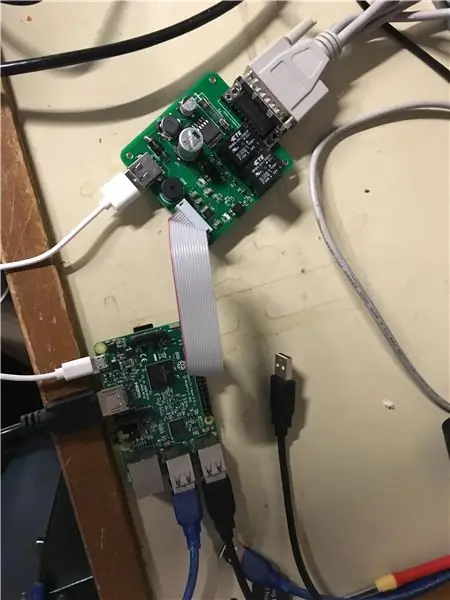
На этом последнем этапе вам нужно будет выполнить базовую проверку целостности ваших важных трасс, таких как линии электропередач. Это должно помочь вам избежать повреждения всего, что связано с вашей платой (в моем случае: Raspberry Pi). И вот так, используя реверс-инжиниринг, я смог создать виброустойчивое устройство.
Как всегда, спасибо за то, что следите за моими историями о технике. Не стесняйтесь ставить лайки, делиться или комментировать любые мои сообщения.
До скорого, Приветствия: D
Рекомендуемые:
Обратный инжиниринг: 11 шагов (с изображениями)

Обратное проектирование: многие участники здесь, в Instructables, спрашивают о таблицах данных или выводах устройства или отображении в ответах, к сожалению, вы не всегда можете получить техническое описание и схемы, в этих случаях у вас есть только один вариант обратного проектирования. Реверсивный двигатель
Эксперимент по биоразлагаемости, который вы можете провести с детьми!: 8 шагов

Эксперимент по биоразлагаемости, который вы можете провести с детьми! Очевидно, кипящая вода не совсем похожа на условия компостирования или медленный естественный процесс биоразложения. Тем не менее, вы можете моделировать (до некоторой степени) способ разрушения одних материалов по сравнению с другими при приложении энергии, например тепла
Обратный инжиниринг протокола Ritter 8341C для ESP3866: 5 шагов

Обратный инжиниринг Ritter 8341C Protocol for ESP3866: Hi @ all. Для моей собственной небольшой домашней автоматизации я использую первичные управляемые розетки 433 МГц. У меня есть 3 комплекта с DIP-переключателями для настройки адреса. Они работали нормально. Но какое-то время (год или два) назад я купил набор розеток в " ritter & quo
Как провести практический семинар по искусственному интеллекту в Лос-Анджелесе: 10 шагов (с изображениями)

Как провести практический семинар по искусственному интеллекту в LA Makerspace: в некоммерческой организации LA Makerspace мы фокусируемся на обучении ценному практическому обучению STEAM, чтобы поощрить следующее поколение, особенно тех, кто недостаточно представлен и не имеет достаточных ресурсов, получить новые возможности Создатели, формирователи и драйверы завтрашнего дня. Мы делаем это
Как провести шоу с инструкциями: 8 шагов

Как провести шоу и рассказ с инструкциями: это руководство по проведению шоу и рассказов с инструкциями. Он основан, прежде всего, на мероприятии, проведенном в Instructables в пятницу, 9 марта 2007 г., но также и на предыдущем воплощении этого мероприятия - световых салонах Squid Labs. Цель шоу и тел
